Als uw Apple draait OS X, en je problemen met het openen rekening van de beheerder, volg deze paar eenvoudige stappen die zal je volledige administratieve controle.
Stappen
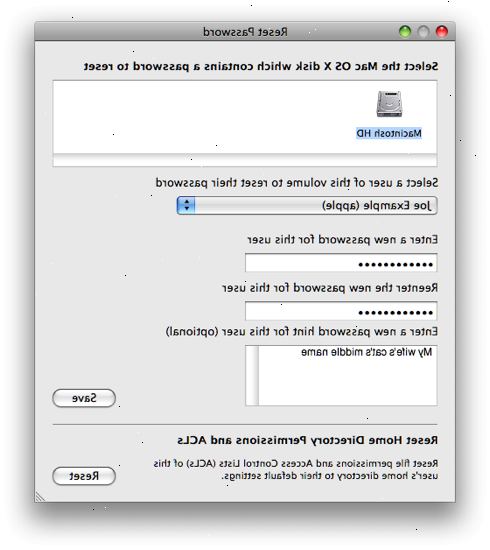
Met behulp van systeemvoorkeuren
- 1Ga naar het Apple-menu in de bovenste rechterkant van het scherm en klik op "uitloggen gebruikersnaam".
- 2Op de ingediende rekeningen in het menu selecteert u het admin account en voer het wachtwoord in.
- Als je blijft falen, zal het vragen om uw hoofdwachtwoord dat op het menu Security in systeemvoorkeuren kan worden gewijzigd.
- Als je blijft falen, zal het vragen om uw hoofdwachtwoord dat op het menu Security in systeemvoorkeuren kan worden gewijzigd.
Met behulp van enkele-gebruiker mode
Vergeet uw wachtwoord in om de enige administrator account op je Mac? Niet in staat om software te installeren of zelfs inloggen omdat je gewoon niet meer weet waar een van uw favoriete huisdier u hebt gebruikt voor het vergeten? Of heb je nodig om toegang te krijgen tot de Super-gebruiker (root) account om wijzigingen zelfs niet toegestaan om beheerders te maken?
Geen zorgen! We gaan die vervelende wachtwoord opnieuw zonder verlies van een van uw gegevens of bestanden - en het duurt maar ongeveer vijf minuten!
- 1Toegang tot enkele-gebruiker mode.
- Afsluiten van uw computer. (Zet het rechts af - niet opnieuw opstart.)
- Gebruik uw linkerhand om houd de 'Apple' of 'Command' toets op het toetsenbord (direct naast de spatiebalk) en de letter 'S' 'Command'>. Houd beide samen en laat je niet gaan door met de volgende stap.
- Wacht tot u een bos van witte schrijven scrollen door op een zwart scherm. U kunt de toetsen loslaat, en je bent nu in single-user mode. De computer is klaar om verder te gaan als je ziet localhost:/ root # of iets dergelijks als de allerlaatste regel op het scherm.
- Afsluiten van uw computer. (Zet het rechts af - niet opnieuw opstart.)
- 2Controleer de schijf op fouten. Daarna willen we de schijf op fouten (en zet ze vast als die er zijn) te controleren. We doen dit door de kracht van enkele-gebruiker mode, willen wij niet te maken enorme wijzigingen in het bestand-systeem als er onderliggende problemen die erger zou kunnen worden gemaakt. Direct na de # op de laatste regel van het type scherm fsck-fy en druk op [Return] wanneer het proces is voltooid (ongeveer twee tot drie minuten) vindt u localhost:/ root # zie (hierna te noemen de prompt) weer.
- 3Toegang tot de schijf, zodat we veranderingen kunnen maken. Voordat u uw wachtwoord kunt resetten moet u de drive mounten, dit zal u toelaten om wijzigingen aan te brengen in dossiers. Op de prompt typen mount-uw / en druk op [Return].
- 4Resetten van het wachtwoord.
- Type launchctl load / System / Library / LaunchDaemons / com.apple.opendirectoryd.plist en druk op [Return].
- Type ls / Users en druk op [Return]. Een lijst van alle van de accounts op uw computer zal worden vermeld, samen met de 'Public'
- Type DSCL. passwd / Users / gebruikersnaam vergeten bij het vervangen van de gebruikersnaam met een van de gebruikers weergegeven in de vorige stap en het vervangen wachtwoord met het nieuwe wachtwoord van uw keuze. Druk op [Return]. Negeer foutmelding verschijnt na het invoeren van deze opdracht.
- Type launchctl load / System / Library / LaunchDaemons / com.apple.opendirectoryd.plist en druk op [Return].
- 5Start de computer opnieuw en probeer het nieuwe wachtwoord. Op de prompt soort reboot [Return]. De computer zal opnieuw opstarten en je zult nu in staat zijn om uw nieuwe wachtwoord te gebruiken.
Tips
- Verdeling van de opdrachten die in dit document
- fsck-fy
- Dit commando is een 'File System Samenhang Check' en werkt heel veel op dezelfde manier als Schijfhulpprogramma 'Repair Disk' functie.
- Mount-uw /
- Het mount commando geeft ons toegang tot de bestanden op het systeem, zodat we veranderingen kunnen maken.
- cd / Users
- Deze opdracht is de opdracht 'Change Directory "en hier zijn we er naar de map de map' Users 'waar alle accounts worden opgeslagen.
- ls
- Dit is de lijst met commando en laat ons alles in de map.
- passwd <gebruikersnaam>
- Dit commando vertelt de computer dat we willen het wachtwoord voor de opgegeven account te vervangen.
- reboot
- Dit commando herstart de computer.
- fsck-fy
- Als om welke reden je nodig hebt om de root gebruiker op uw computer gebruikt u deze stappen kunt gebruiken om het root account door simpelweg met de gebruikersnaam root-als je naar het passwd commando (dwz passwd root) te activeren. Wanneer u de computer opnieuw op te starten heb je een optie op het login scherm voor 'Other' klikt het en soort wortel als de gebruikersnaam en het wachtwoord dat u hebt geselecteerd.
Waarschuwingen
- Single-User mode werkt volledig op tekst gebaseerde inbreng van een eenvoudige spelfout of toevallig toetsaanslag in de modus voor een gebruiker kan ernstige gevolgen hebben zeker alleen volgen goed gedocumenteerde procedures, terwijl in single-user modus, tenzij je weet wat je doet.
- Deze instructies zijn te bieden om u te helpen als u uw wachtwoord bent vergeten. Ze zijn niet bedoeld om u te helpen bij het uitvoeren van illegale handelingen en de auteur neemt geen verantwoordelijkheid voor enige ding dat je kunt doen met deze instructies.
- Als u deze stappen gebruiken om toegang te krijgen tot de root gebruiker worden geadviseerd de root gebruiker uiteindelijke gezag over de computer heeft, wordt u niet gevraagd om te bevestigen als je iets wilt verwijderen of te wijzigen, zelfs als het nodig is voor de computer te bedienen. Het is nooit aan te raden om de root gebruiker te gebruiken als uw primaire login om deze reden.
